发布时间:2023-12-23 09: 00: 00
品牌型号:联想 YOGA 710
系统:Windows 10
软件版本:Studio One
Studio One不仅可以进行音频后期处理,还能进行录音。接下来要介绍的是studio one录音没有伴奏,studio one怎么保存录音的内容。
一、studio one录音没有伴奏
使用Studio One录音时,伴奏有两种播放情况,一种是在Studio One中同步播放,另一种是使用其他软件播放。
1.Studio One中播放伴奏
一般来说,我们习惯于将伴奏放在Studio One中,将其放在独立于人声音轨的一个音轨中,播放伴奏的同时录制人声,这样可以使伴奏和人声保持最大限度的同步,减少后期调音的工作量。

如上图所示,伴奏和人声分轨保存,这样既可以方便录制,又能方便后期编辑和音频导出。录制时,我建议使用耳机听伴奏声音,这样可以避免收音设备将伴奏的声音收录到人声音轨中,进而得到较为干净的人声。这样人声经过后期处理后,和伴奏混音,就能得到带有伴奏的录音了。
2.其他软件播放伴奏
如果无法下载伴奏文件,也可以使用其他软件播放伴奏,同时在Studio One中录制人声。这时只需要新建一条人声轨道,不需要伴奏轨。
这时候要想得到带有伴奏的录音,就需要将伴奏和人声同步录制进去。但这样会给后期修饰音频增加不少难度,收音设备和环境不佳时也容易出现各种杂音,所以一般不建议这种录音方法。
二、studio one怎么保存录音
录制完成后,需要将其保存并导出,下面给大家介绍在Studio One中保存录音的详细步骤。
1.导出混音
人声录制通常会得到一个或多个干声轨,要使其成为完整的音乐,需要把人声和伴奏一起混音导出为一个文件。
点击“乐曲”菜单下的“导出混音”,可以将文件中的音轨导出为一个混音文件。
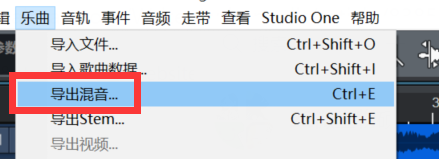
接下来会弹出导出设置窗口,在其中需要设置导出的位置、文件名称、格式、比率、范围等参数,采样率和导出范围需要重点关注。通常采样率越高,音频压缩更小,质量会相对高一点,但高的采样率会消耗更多的硬件资源,所以还是要选择适合自己设备的输出参数。导出范围是需要导出的音频长度,默认是导出标记之间的片段,这个需要在导出前确认一下是否正确。
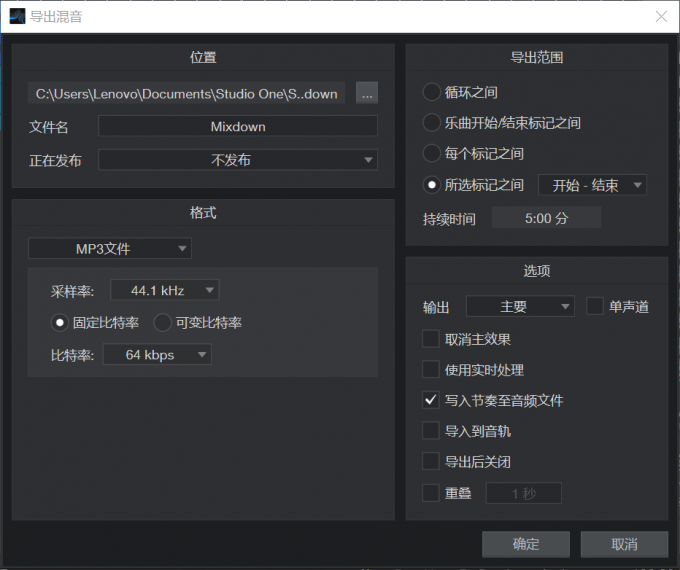
2.导出单音轨
还有一种导出方法是将单音轨导出,比如录音后得到的干人声音轨,这样可以方便后续对人声的再次编辑。
“乐曲”菜单下的“导出stem”可以导出单音轨,导出时会弹出如下设置窗口。
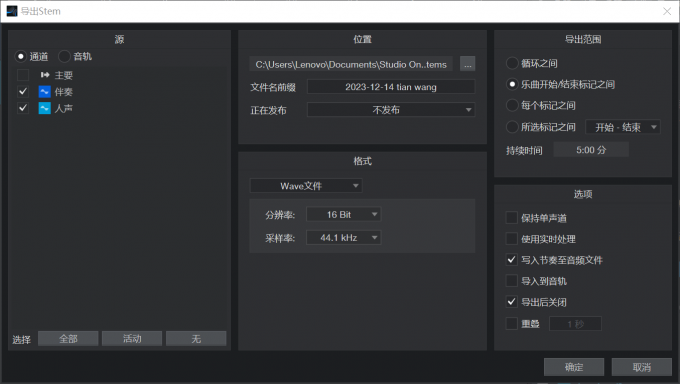
“源”窗口中,勾选要导出的音轨,然后设置导出的位置和格式、采样率,以及导出范围和其他选项等,即可将单音轨导出为一个单独的音频文件。如果后续还需要对人声进行单独处理,这样的干人声会比与伴奏混音过的更好操作。
这就是今天要和大家分享的关于studio one录音没有伴奏,studio one怎么保存录音的内容,希望可以对大家有所帮助。更多软件资讯和案例分享欢迎进入Studio One中文网站查看。
展开阅读全文
︾